迅雷看看播放器中记住上次播放进度的操作教程
时间:2022-10-26 17:02
小编相信很多人平时都少不了迅雷看看播放器这款播放软件,但是你们了解迅雷看看播放器中怎样记住上次播放进度的吗?下文这篇文章就带来了迅雷看看播放器中记住上次播放进度的具体流程介绍。
迅雷看看播放器中记住上次播放进度的操作教程

首先我们在电脑桌面的左下角找到【开始】按钮,点击打开它。
然后我们在开始菜单中依次找到【迅雷软件】-->【迅雷影音】,然后点击打开它
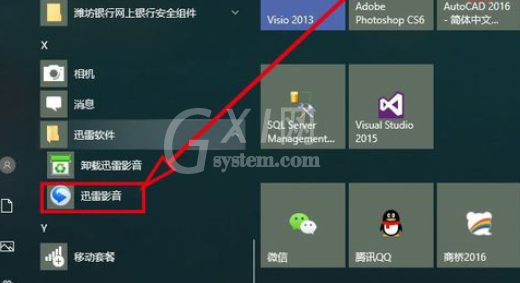
接着我们在打开的系统界面的右上角,我们找到倒三角型的按钮,然后点击打开它

这时我们在打开的下拉菜单中,我们找到【设置】按钮,然后点击打开它
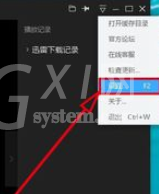
然后我们在打开的【设置】界面里面,我们找到【常规】选项,点击打开它
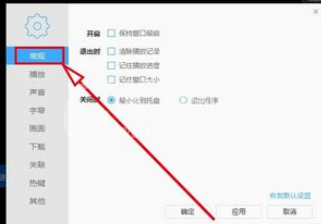
最后我们在【常规】界面里面,我们找到【记住播放进度】选项,在这里我们将该选项前面的复选框打上勾,然后点击【确定】按钮,这样,迅雷看看播放器将自动记忆上次的播放进度了。
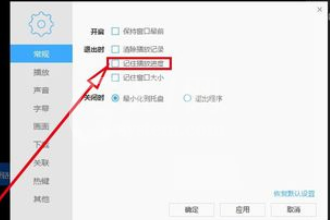
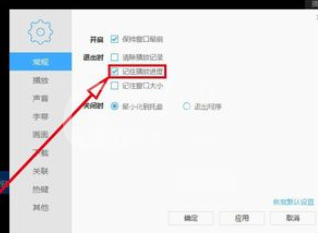
看完了上文为你们所讲述的迅雷看看播放器中记住上次播放进度的详细操作方法,你们是不是都学会了呀!



























